LinuxLDAP用户管理实战指南
时间:2025-07-23 18:51:51 418浏览 收藏
还在为Linux系统用户管理烦恼吗?本文为你带来**Linux LDAP用户目录配置与管理实战**指南,手把手教你搭建集中式的用户认证管理平台,告别单机用户管理的繁琐。文章详细讲解了OpenLDAP服务端和Linux客户端的配置步骤,包括OpenLDAP安装、基本组织结构创建、用户和组添加,以及nslcd和pam_ldap客户端配置。同时,针对LDAP配置过程中常见的权限问题,提供了一系列排查和解决方案,例如检查olcAccess配置、防火墙设置、PAM和NSS配置等。此外,还分享了LDAP服务器性能优化策略,如硬件资源分配、索引优化、缓存优化等,以及LDAP数据的备份与恢复方法,助你打造高效、安全的LDAP用户目录。
要解决LDAP配置中的权限问题,需依次检查以下步骤:1. 确认LDAP服务器的olcAccess配置是否允许匿名读取或配置了正确的绑定账户;2. 检查客户端配置文件中的LDAP URI和base DN是否正确,并使用ldapsearch命令测试连接;3. 确保防火墙开放389端口以允许客户端访问;4. 验证PAM配置是否正确,可通过添加debug选项排查认证流程;5. 检查nsswitch.conf中passwd、group、shadow项是否包含ldap;6. 确保LDAP用户密码哈希与系统兼容,建议使用slappasswd生成。

Linux配置和管理LDAP用户目录,简单来说,就是把用户认证这块儿集中到一个地方管理,不用每台机器都单独建用户,方便!

解决方案
配置和管理LDAP用户目录涉及服务端和客户端两部分。服务端搭建LDAP服务器,客户端配置Linux系统使用LDAP认证。
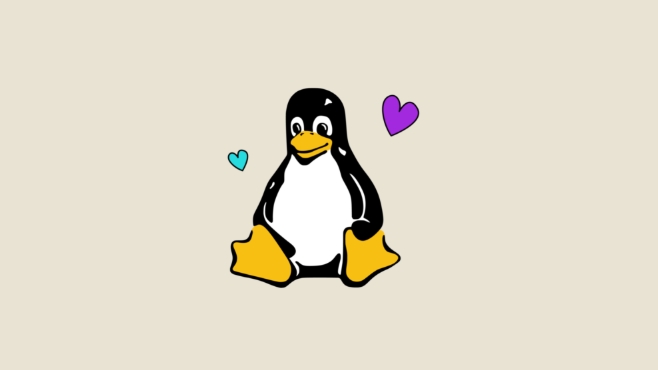
LDAP服务器端配置 (以OpenLDAP为例)
安装OpenLDAP:
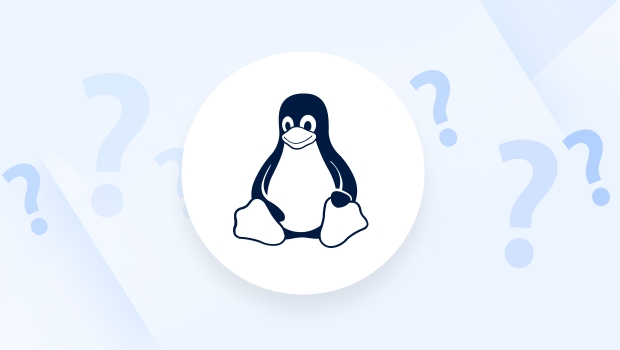
sudo apt update sudo apt install slapd ldap-utils
安装过程中会提示设置管理员密码(
admin账户),务必记住。配置OpenLDAP:
dpkg-reconfigure slapd: 这个命令会重新配置slapd,根据提示设置域名后缀(例如dc=example,dc=com),组织名称等。 如果提示是否移除数据库,根据实际情况选择。配置
olcDatabase={0}config.ldif: 这个文件控制LDAP服务器的核心配置。 可以使用slapcat -b cn=config查看当前配置。 常见的修改包括:允许匿名读取(生产环境不推荐): 在
olcDatabase={0}config.ldif中找到olcAccess属性,修改为:olcAccess: {0}to attrs=userPassword,shadowLastChange by self write by anonymous auth by * none olcAccess: {1}to dn.base="" by * read olcAccess: {2}to * by self write by * read调整日志级别: 在
olcDatabase={0}config.ldif中找到olcLogLevel属性,修改为:olcLogLevel: stats
可以根据需要调整日志级别,例如
stats2、sync等。
创建基本组织结构:
创建
base.ldif文件,内容如下:dn: dc=example,dc=com objectClass: dcObject objectClass: organization o: Example Organization dc: example dn: ou=People,dc=example,dc=com objectClass: organizationalUnit ou: People dn: ou=Groups,dc=example,dc=example,dc=com objectClass: organizationalUnit ou: Groups
导入LDIF文件:
ldapadd -x -D cn=admin,dc=example,dc=com -W -f base.ldif
-W提示输入管理员密码。添加用户和组:
创建
user.ldif文件,内容如下:dn: uid=testuser,ou=People,dc=example,dc=com objectClass: inetOrgPerson objectClass: posixAccount objectClass: shadowAccount uid: testuser cn: Test User sn: User givenName: Test userPassword: {SSHA}your_hashed_password # 使用slappasswd生成hash密码 uidNumber: 10000 gidNumber: 10000 homeDirectory: /home/testuser loginShell: /bin/bash shadowLastChange: 0 shadowMin: 0 shadowMax: 99999 shadowWarning: 7 dn: cn=testgroup,ou=Groups,dc=example,dc=com objectClass: posixGroup cn: testgroup gidNumber: 10000 memberUid: testuser导入LDIF文件:
ldapadd -x -D cn=admin,dc=example,dc=com -W -f user.ldif
Linux客户端配置 (使用nslcd和pam_ldap)
安装必要的软件包:
sudo apt install nslcd libnss-ldap libpam-ldap ldap-utils
配置
nslcd:dpkg-reconfigure nslcd: 根据提示设置LDAP服务器URI(例如ldap://ldap.example.com),base DN(例如dc=example,dc=com),LDAP版本等。修改
/etc/nslcd.conf: 确认以下配置正确:uri ldap://ldap.example.com base dc=example,dc=com ldap_version 3 uid gid ssl no
配置PAM:
修改
/etc/pam.d/common-auth,/etc/pam.d/common-account,/etc/pam.d/common-password,/etc/pam.d/common-session文件,添加或修改以下行(注意顺序):/etc/pam.d/common-auth:auth sufficient pam_ldap.so use_first_pass auth required pam_unix.so nullok_secure
/etc/pam.d/common-account:account sufficient pam_ldap.so account required pam_unix.so
/etc/pam.d/common-password:password sufficient pam_ldap.so try_first_pass password required pam_unix.so obscure min=4 max=8 md5
/etc/pam.d/common-session:session required pam_unix.so session optional pam_ldap.so
配置NSS:
修改
/etc/nsswitch.conf文件,修改passwd,group,shadow行,添加ldap:passwd: files ldap group: files ldap shadow: files ldap
测试配置:
getent passwd testuser: 如果能查看到LDAP中的testuser信息,说明配置基本正确。- 尝试使用LDAP用户登录系统。
如何解决LDAP配置过程中常见的权限问题?
LDAP权限问题通常出现在客户端无法读取LDAP服务器上的用户数据。 检查步骤:
LDAP服务器端配置: 确保LDAP服务器允许客户端读取用户数据。 检查
olcAccess配置,确认允许匿名读取或者配置了正确的绑定用户和密码。客户端配置: 确保客户端配置了正确的LDAP服务器URI和base DN。 使用
ldapsearch命令测试客户端是否能连接到LDAP服务器并读取数据。ldapsearch -x -H ldap://ldap.example.com -b dc=example,dc=com '(uid=testuser)'
如果无法连接或读取数据,检查防火墙设置,确保允许客户端访问LDAP服务器的389端口。
PAM配置: 确保PAM配置正确。 可以尝试在
/etc/pam.d/common-auth文件中添加debug选项,查看PAM的认证过程。NSS配置: 确保
/etc/nsswitch.conf配置正确。 如果配置错误,系统可能无法正确解析LDAP用户和组信息。用户密码同步: 如果LDAP用户无法登录系统,可能是密码同步问题。 确保LDAP服务器使用的密码哈希算法与Linux系统兼容。 可以尝试使用
slappasswd命令生成密码哈希值,并将其添加到LDIF文件中。
LDAP服务器性能优化有哪些策略?
LDAP服务器的性能优化主要从以下几个方面入手:
硬件资源: 为LDAP服务器分配足够的CPU、内存和磁盘空间。 LDAP服务器对内存需求较高,建议分配足够的内存来缓存数据。 使用SSD硬盘可以提高LDAP服务器的IO性能。
索引优化: 为常用的搜索属性创建索引。 可以使用
slapindex命令创建索引。 例如,为uid属性创建索引:slapindex -v -t uid
定期维护索引,删除不必要的索引。
缓存优化: 调整LDAP服务器的缓存大小。 可以通过修改
olcDatabase={1}hdb.ldif文件来调整缓存大小。 例如:olcDbCacheSize: 10000 olcDbIDLCacheSize: 1000
olcDbCacheSize控制数据库缓存大小,olcDbIDLCacheSize控制IDL缓存大小。连接池优化: 调整LDAP服务器的连接池大小。 可以通过修改
olcGlobal.ldif文件来调整连接池大小。 例如:olcConnMaxPending: 100 olcConnMaxPendingAuth: 100
olcConnMaxPending控制最大等待连接数,olcConnMaxPendingAuth控制最大等待认证连接数。日志优化: 调整LDAP服务器的日志级别。 过高的日志级别会影响LDAP服务器的性能。 建议将日志级别设置为
stats或stats2。读写分离: 将LDAP服务器配置为读写分离模式。 将写操作集中到一台主服务器上,将读操作分发到多台从服务器上。 可以使用OpenLDAP的
syncrepl功能实现读写分离。
如何备份和恢复LDAP数据?
LDAP数据备份和恢复是保障数据安全的重要措施。
备份LDAP数据:
可以使用
slapcat命令备份LDAP数据。slapcat -v -l backup.ldif
-l指定备份文件。 建议定期备份LDAP数据,并将备份文件存储到安全的地方。恢复LDAP数据:
可以使用
ldapadd命令恢复LDAP数据。ldapadd -x -D cn=admin,dc=example,dc=com -W -f backup.ldif
-x指定使用简单认证,-D指定管理员DN,-W提示输入管理员密码,-f指定备份文件。 在恢复LDAP数据之前,建议先停止LDAP服务器。增量备份:
可以使用
slapcat命令结合slapmodify命令实现增量备份。 首先,使用slapcat命令备份完整的LDAP数据。 然后,定期使用slapmodify命令记录LDAP数据的变更。 在恢复LDAP数据时,先恢复完整的LDAP数据,然后依次应用增量变更。这种方式比较复杂,可以使用专业的LDAP备份工具,例如
ldap-backup。
配置LDAP是一个逐步调试的过程,遇到问题不要怕,仔细阅读日志,搜索错误信息,总能找到解决方案。 记住,理解原理比单纯复制粘贴命令更重要。
今天关于《LinuxLDAP用户管理实战指南》的内容就介绍到这里了,是不是学起来一目了然!想要了解更多关于Linux,权限,配置,用户管理,LDAP的内容请关注golang学习网公众号!
-
501 收藏
-
501 收藏
-
501 收藏
-
501 收藏
-
501 收藏
-
354 收藏
-
140 收藏
-
218 收藏
-
333 收藏
-
442 收藏
-
388 收藏
-
245 收藏
-
406 收藏
-
412 收藏
-
242 收藏
-
466 收藏
-
456 收藏
-

- 前端进阶之JavaScript设计模式
- 设计模式是开发人员在软件开发过程中面临一般问题时的解决方案,代表了最佳的实践。本课程的主打内容包括JS常见设计模式以及具体应用场景,打造一站式知识长龙服务,适合有JS基础的同学学习。
- 立即学习 543次学习
-

- GO语言核心编程课程
- 本课程采用真实案例,全面具体可落地,从理论到实践,一步一步将GO核心编程技术、编程思想、底层实现融会贯通,使学习者贴近时代脉搏,做IT互联网时代的弄潮儿。
- 立即学习 516次学习
-

- 简单聊聊mysql8与网络通信
- 如有问题加微信:Le-studyg;在课程中,我们将首先介绍MySQL8的新特性,包括性能优化、安全增强、新数据类型等,帮助学生快速熟悉MySQL8的最新功能。接着,我们将深入解析MySQL的网络通信机制,包括协议、连接管理、数据传输等,让
- 立即学习 500次学习
-

- JavaScript正则表达式基础与实战
- 在任何一门编程语言中,正则表达式,都是一项重要的知识,它提供了高效的字符串匹配与捕获机制,可以极大的简化程序设计。
- 立即学习 487次学习
-

- 从零制作响应式网站—Grid布局
- 本系列教程将展示从零制作一个假想的网络科技公司官网,分为导航,轮播,关于我们,成功案例,服务流程,团队介绍,数据部分,公司动态,底部信息等内容区块。网站整体采用CSSGrid布局,支持响应式,有流畅过渡和展现动画。
- 立即学习 485次学习
